【最新版】计算机二级MS office真题讲解

考察:字体及字体颜色,页面布局设置,页边距,段落设置,邮件合并。💡
目录:
一,操作步骤
二,注意事项
一,操作步骤😁
真题1word P2 - 03:18
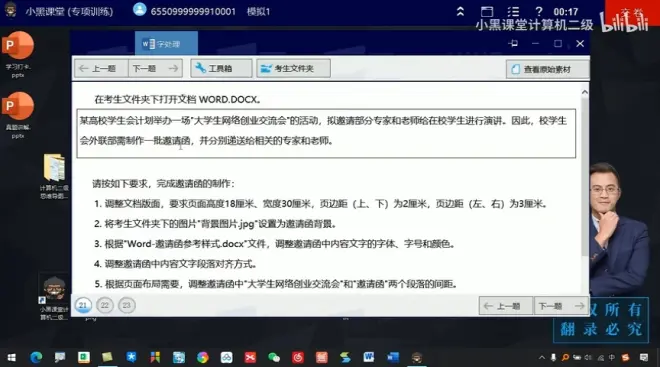
①打开考生文件夹下的文档"Word素材.docx"。
②[布局] 选项卡→[页面设置]右下角箭头→[纸张]选项卡→纸张大小→在"高度"中输入"18厘米"、 ”宽度"中输入”30厘米"。₍˄·͈༝·͈˄*₎◞ ̑̑
③ [页边距]→在"上"、 "下",输入2厘米,在"左"、"右"输入3厘米→单击[确定]按钮。
(2) [操作步骤]🖥️
①[设计]选项卡→[页面背景]工具组中的[页面颜色]→[填充效果]→[图片]弹窗→单击[选择图片]按钮→从文件中[浏览]→选择考生文件夹下的"背景图片jpg"→单击[确定]按钮。
(3) [操作步骤]📙
真题1word P2 - 07:33
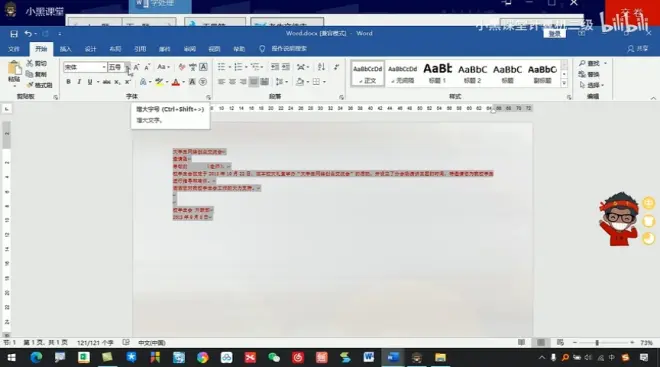
①选中全部文字→[开始]选项卡→字体设为"微软雅黑",颜色为"自动"。
②选中标题"大学生网络创业交流会"和"邀请函"→[开始]选项卡→字号下方的[增大字体]按钮(快捷键:Ctrl+方括号的右边)→[段落]工具组的"居中”。(˃ ⌑ ˂ഃ )
③选中"大学生网络创业交流会"→【字体】工具组中,颜色设置为"蓝色"
(4) [操作步骤]💡
真题1word P2 - 08:55
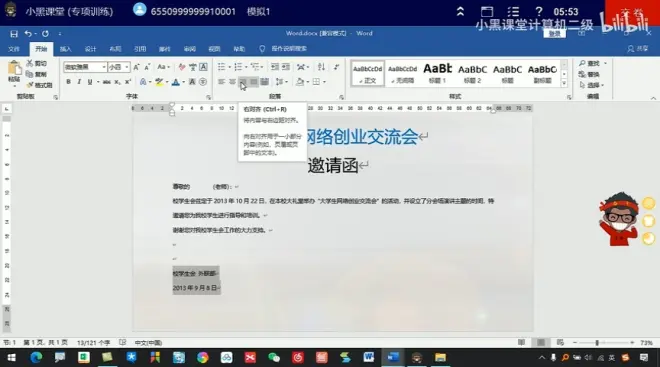
①选中正文文字(校学生会至大力支持)→[段落]工具组的右下箭头(或单击右键点"段落"按钮)。→[缩进]→[特殊]中的"首行“→[确定]按钮
②选中“落款"两段文字→[段落]工具组的右对齐(快捷键: CtrI+R)
(5) [操作步骤]❓
①选中"大学生网络创业交流会"和"邀请函"→[段落]→段后0.5行→[确定]按钮。
二,注意事项❤️
在操作过程中一定要保存文档,避免消失……

